对手机的用户有资深阅历的用户就知道,安卓RE文件管理器,又名“ROOT Exploer”,是一款可以对手机文件进行管理的工具,相比安卓系统自带的文件管理工具,RE文件管理器具有强大的文件管理能力。那么该怎么去打开re文件管理器?下面,小编这就将re文件管理器使用的方法介绍给大家。
现在使用的手机的用户越来越多,不过说到re文件管理器,可能有很多人不是很清楚。其实这是一个手机的高权限文件管理器,获取ROOT权限后可对系统文件进行操作。那么用户该怎么去使用re文件管理器呢?下面,小编就给大家分享使用re文件管理器的方法。
re文件管理器怎么用
首先打开RE管理器
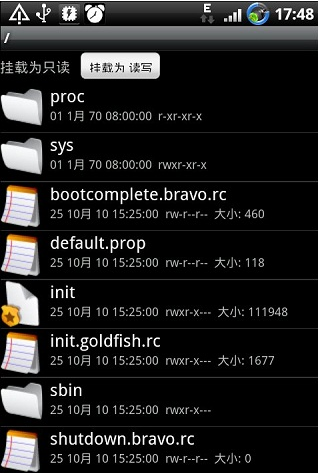
管理器电脑图解1
视图模式不影响操作,如果想改,在这里更改(设置)
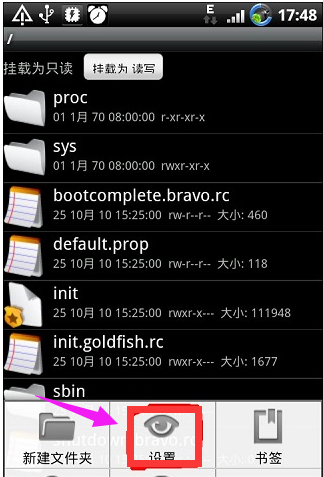
文件电脑图解2
找到并打开文件system
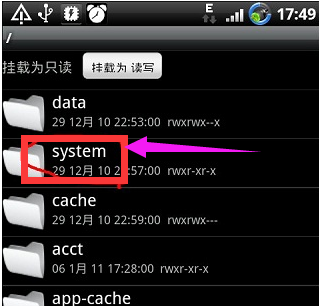
管理器电脑图解3
再找到并打开文件app
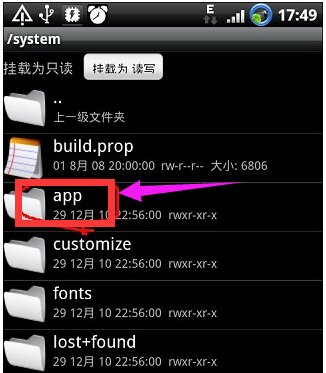
文件电脑图解4
里面就是系统程序了,每个程序有两个文件,apk、odex,可以都删也可以保留apk放到sd卡里以后要了装
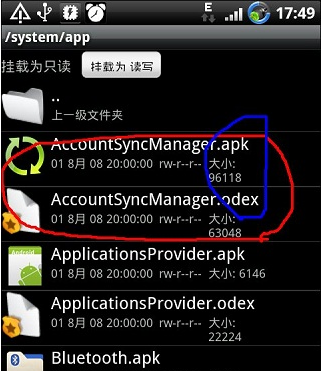
文件电脑图解5
然后把挂载为读写就可以操作了,如果没有root权限是没有这个选项
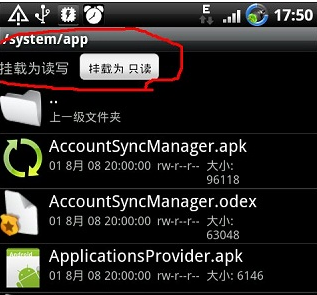
re文件管理器电脑图解6
要删除那个文件,就在该文件上长按,会出现“选项”,选择“权限”
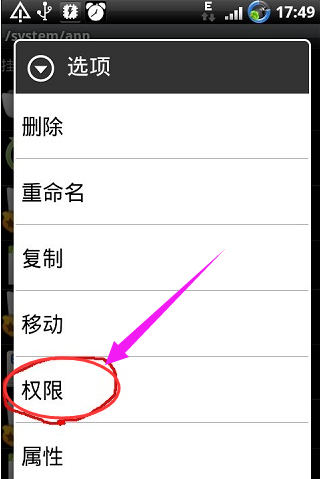
re文件电脑图解7
在出现的对话框里把第一行的“执行”打“√”
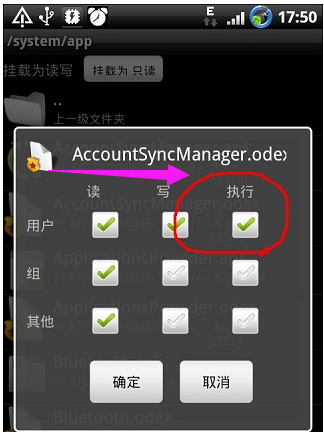
管理器电脑图解8
确定后再次长按该文件,选择“删除”,OK,成功了
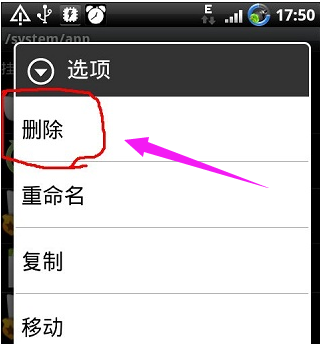
re文件电脑图解9
以上就是re文件管理器的使用方法了。
Copyright ©2018-2023 www.958358.com 粤ICP备19111771号-7 增值电信业务经营许可证 粤B2-20231006